ホームページ >システムチュートリアル >Windowsシリーズ >win10がアップデートを一時停止した場合、またはアップデートされる場合はどうすればよいですか?
win10がアップデートを一時停止した場合、またはアップデートされる場合はどうすればよいですか?
- WBOYWBOYWBOYWBOYWBOYWBOYWBOYWBOYWBOYWBOYWBOYWBOYWB転載
- 2024-02-10 19:12:191148ブラウズ
php エディタ Baicao は解決策を提供します。Win10 のアップデートを一時停止したいが、システムがアップデートを自動的にダウンロードしてインストールする場合は、次の方法を試して問題を解決できます。まず、[設定] メニューを開き、[更新とセキュリティ] オプションを選択します。 [Windows Update] で [アクティブ時間の変更] をクリックし、[一時停止] に設定します。さらに、Windows Update サービスを無効にするか専門ツールを使用することで、更新を制御できます。アップデートを停止するとシステムのセキュリティが脆弱になる可能性があるため、コンピュータのセキュリティを保護するためにすぐにシステムをアップデートしてください。
win10 が更新を一時停止した後も更新を続行する解決策
方法 1:
1.「win R」ショートカット キーを使用してファイル名を指定して実行を開き、「services.msc」と入力して、 Enterを押して開く。
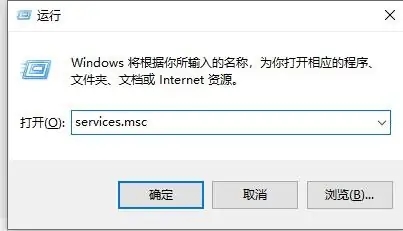
#2. 新しいインターフェイスに入ったら、「Windows Update」サービスを見つけてダブルクリックして開きます。
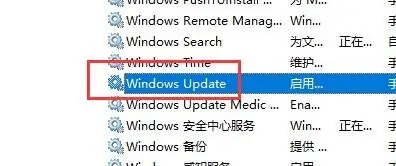
#3. 次に、その下の「スタートアップの種類」を「無効」に変更します。
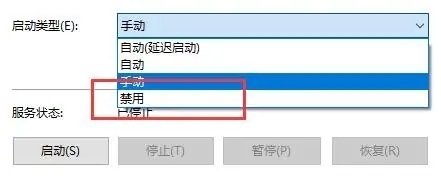
#4. 最後に、上の「回復」タブに入り、以下のすべてのオプションを「操作なし」に変更します。
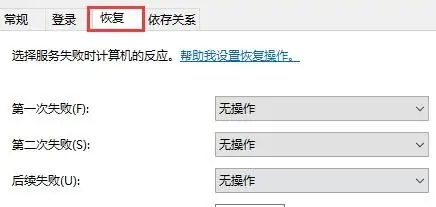
方法 2:
1. 「win R」を開き、「gpedit.msc」と入力し、「OK」をクリックして開きます。
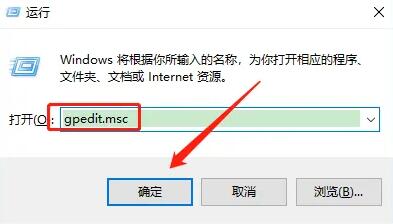
#2. グループ ポリシー エディターに入り、左側の [管理用テンプレート] の下にある [Windows コンポーネント] オプションをクリックし、右側で [Windows Update] を見つけてダブルクリックします。 -クリックして開きます。
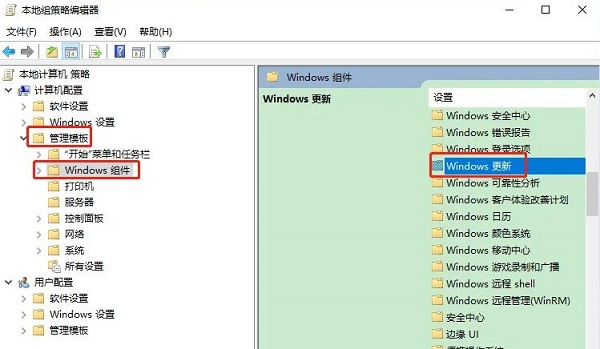
#3. 次に、[自動更新の構成] オプションをクリックします。
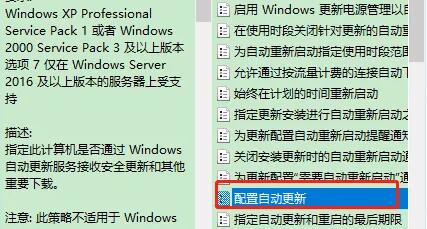
#4. 最後に、開いたウィンドウで「無効」にチェックを入れ、「OK」をクリックして保存します。
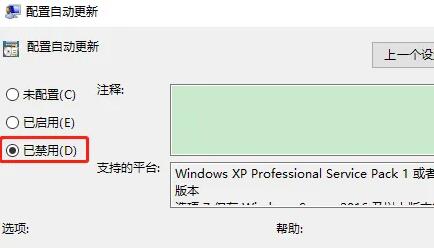
以上がwin10がアップデートを一時停止した場合、またはアップデートされる場合はどうすればよいですか?の詳細内容です。詳細については、PHP 中国語 Web サイトの他の関連記事を参照してください。

